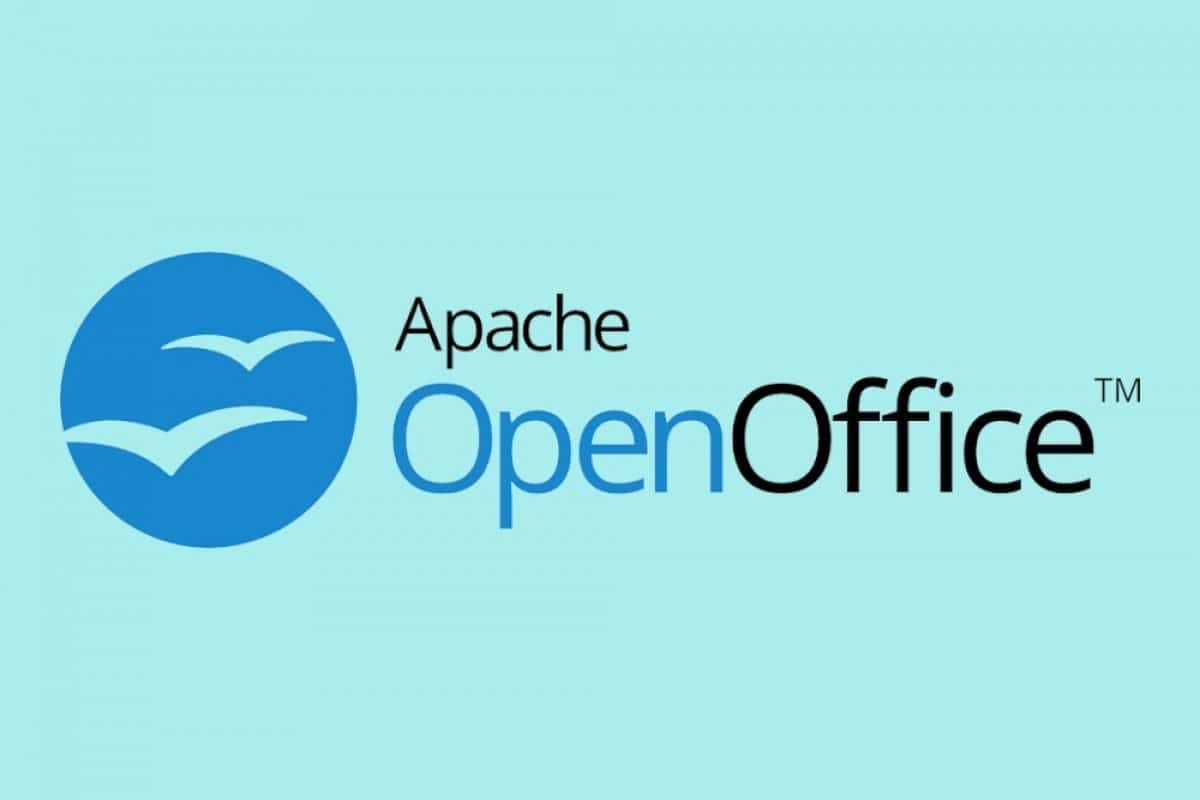309
За да пишете в кръг в OpenOffice Draw, трябва да използвате добре скрита функция. Можете да я намерите в инструментите за рисуване.
OpenOffice Draw: Как да пишем в кръг
OpenOffice не ви улеснява, ако искате да напишете текст в кръг. Желаната функция не е веднага очевидна.
- Първо отворете нов документ Draw и след това напишете желания текст. За целта щракнете върху символа T в долната лента и след това щракнете в документа, за да вмъкнете текстово поле.
- След това напишете своя текст. Също така обърнете внимание на желания шрифт, размер и цвят на шрифта в горната лента с менюта.
- След това щракнете върху иконата за ефекти в долната лента със символи. Тя може да бъде разпозната по двете геометрични фигури и извитата стрелка
- Тук избирате ефекта Set to circle (perspective) (Настройка на кръг (перспектива)). Потвърдете с Yes (Да), че обектът трябва да бъде преобразуван в крива.
- След това преместете мишката над обекта, докато курсорът се промени в крива. След това щракнете върху обекта и задръжте натиснат левия бутон на мишката. Плъзнете текста, за да образувате кръг.
- След това можете да преместите текста като цяло и да го позиционирате по целеви начин. Това улеснява интегрирането на кръглия текст в документа.